В iOS есть функция, которую вам следует использовать или о которой вы должны хотя бы знать. Это называется Голосовое управление. И хотя он относительно мало используется, он может стать одной из самых мощных функций, добавленных в iOS за какое-то время. Вот что вам следует знать о голосовом управлении и о том, как им пользоваться.
СОДЕРЖАНИЕ
- Связанный:
- Что такое голосовое управление?
- Как можно использовать голосовое управление
-
Пара крутых пользовательских команд, которые стоит попробовать
- Подкасты Spotify
- «Окей, Google» на iPhone?
-
Несколько дополнительных советов
- Похожие сообщения:
Связанный:
- Siri не объявляет ваши сообщения на AirPods или Beats? Как исправить
- Где находятся настройки специальных возможностей в iOS 13 и iPadOS? Мы нашли это и многое другое!
- 15 новых функций в iOS 13.2, о которых вам стоит позаботиться
- Новая функция безопасности Apple на основе голоса
Что такое голосовое управление?
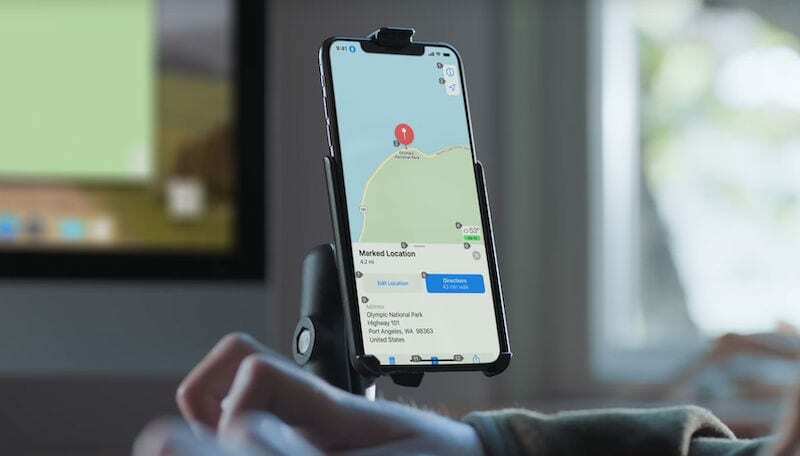
Вкратце, голосовое управление - это функция универсального доступа, которая позволяет пользователям управлять своими устройствами только с помощью голоса. Это потрясающая функция универсального доступа. Но он также может быть использован с большим эффектом любым пользователем iPhone.
Эта функция позволяет перемещаться по пользовательскому интерфейсу, не касаясь устройства. Но вы также можете настроить собственные команды, которые позволят вам делать гораздо больше.
Вы можете легко активировать или деактивировать голосовое управление с помощью Siri (привет, Siri, включите голосовое управление). Но сначала его нужно настроить.
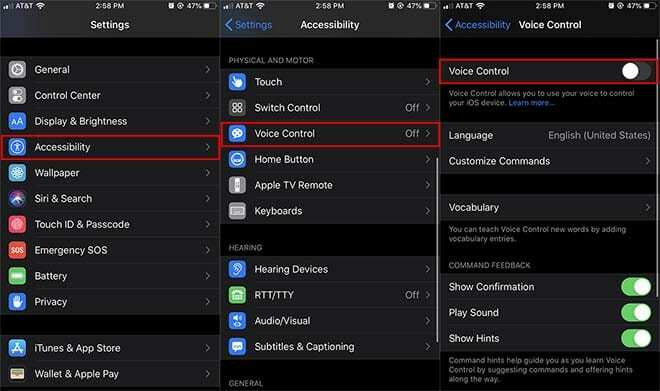
- Откройте приложение "Настройки".
- Перейдите в раздел "Доступность".
- Нажмите на Голосовое управление.
- Коснитесь переключателя рядом с Голосовым управлением.
Вот и все. Ваш iPhone должен будет загрузить около 350 МБ файлов, чтобы голосовое управление работало. По умолчанию они настроены только на загрузку этих файлов через Wi-Fi - о чем следует помнить.
После настройки вы можете активировать голосовое управление через приложение "Настройки". Но самый простой способ включить его - просто спросить Siri.
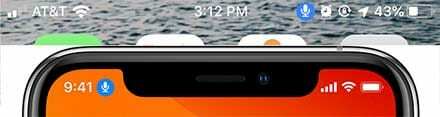
Когда голосовое управление включено, вы увидите маленький синий значок микрофона в верхней строке состояния вашего устройства iOS. Вы также можете видеть диалоговые окна обратной связи, когда он выполняет команду, или значок микрофона становится красным, когда он записывает команду (о чем мы поговорим позже).
- Как работать с голосовыми заметками на Apple Watch
Стоит отметить, что голосовое управление вообще не привязано к Siri. Когда функция включена и присутствует синий микрофон, вам не нужно говорить «Привет, Siri», чтобы использовать его, или начинать какую-либо команду.
Как можно использовать голосовое управление
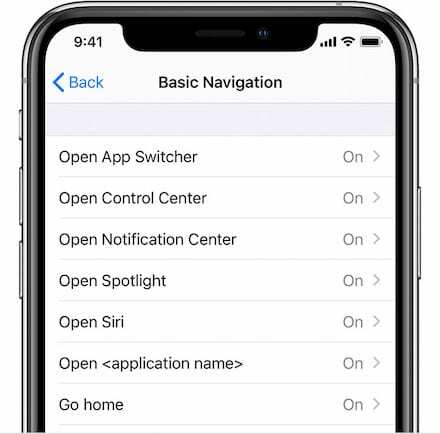
Даже без дополнительной настройки голосовое управление можно использовать для навигации по различным функциям на вашем iPhone, даже не касаясь его пальцем.
Это может пригодиться, когда вам нужно обойти пользовательский интерфейс, но в настоящее время вы не можете использовать свои руки. Вам когда-нибудь приходилось делать что-то на своем iPhone, когда мыть посуду или держали ребенка на руках?
Это невероятно интуитивно понятно - просто произнесите команду, которую вы хотите, чтобы голосовое управление выполняло, и оно сделает это. (Это также работает с любого экрана и в собственных или сторонних приложениях.) Например:
- Вы можете перемещаться по главному экрану, говоря «Проведите пальцем вправо» или «Проведите пальцем влево».
- Откройте любое приложение или системную функцию, сказав «Открыть (функция / приложение)». Некоторые примеры: Open Facebook или Open Control Center.
- Хотите выйти из приложения? Просто скажите "Вернуться", чтобы вернуться на главный экран.
- Вы также можете очень легко искать на своем iPhone или в Интернете определенные вещи, используя «Искать (фраза)» или «Искать в Интернете по фразе» соответственно.
Лучший способ познакомиться с мощью готового голосового управления - это перейти к Настройки -> Специальные возможности -> Голосовое управление -> Настроить команды.
Это даст вам полный список голосовых команд, которые вы можете использовать для голосового управления.
Но в этом же меню также есть возможность настраивать собственные команды. Это, пожалуй, самая мощная функция голосового управления.
Пара крутых пользовательских команд, которые стоит попробовать
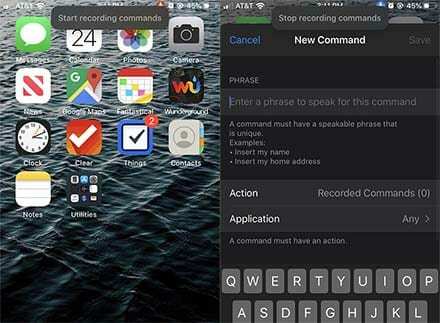
Голосовое управление наиболее эффективно, когда вы используете две простые команды: «команды начала записи» и «команды остановки записи».
Это позволит вам настроить эту функцию для выполнения всего, что вы хотите, с помощью голоса. Это очень похоже на ярлыки Siri. Возможности довольно обширны, и невозможно подробно рассмотреть их здесь. Единственный реальный предел - это ваше воображение.
Записать новые команды голосового управления довольно просто. Все, что вам нужно сделать, это сказать «начать запись команд», когда функция включена. Затем используйте голосовые команды для навигации по определенным функциям.
Но чтобы познакомить вас с возможностями мощных функций голосового управления, вот несколько интересных голосовых «ярлыков», которые вы можете попробовать.
Подкасты Spotify
Spotify, возможно, добавил поддержку Siri в своем последнем обновлении iOS, но есть глубокие команды, к которым вы можете получить доступ с помощью функции голосового управления.
- 14 советов и приемов для приложения Spotify iOS
Скажем, например, что вы хотите быстро получить доступ к экрану подкастов в Spotify без необходимости переходить на несколько вкладок. Вот как это сделать с голосовым управлением.
- Убедитесь, что голосовое управление включено: «Привет, Siri, включи голосовое управление».
- Скажите «Начать запись команд».
- Скажите «Откройте Spotify».
- Теперь скажите «Нажмите на свою библиотеку».
- Наконец, скажите «Нажмите на подкасты».
- В качестве последнего необязательного шага вы можете сказать «Нажми на воспроизведение», чтобы воспроизвести последний трек, который вам нужен.
- Скажите «Остановить запись команд».
- Вы должны увидеть всплывающее меню с возможностью назвать вашу команду. Эта фраза на самом деле является триггером, поэтому введите Spotify Podcasts.
Теперь все, что вам нужно сделать, это сказать «Подкасты Spotify», и голосовое управление мгновенно выведет вас на экран со всеми шоу, на которые вы подписаны.
Это всего лишь пример, и вы, вероятно, можете подумать о других способах реализации аналогичных функций в ваших любимых музыкальных или потоковых приложениях.
«Окей, Google» на iPhone?
Google Assistant, вероятно, является одним из самых умных и способных цифровых помощников на рынке. Но для пользователя iPhone это не очень интуитивно понятный процесс.
- 11 советов по приложению Google Maps для iPhone, о которых вы не знаете
Но с голосовым управлением это возможно. Все, что вам нужно сделать, это загрузить приложение Google Assistant из App Store и записать эту команду с помощью голоса.
- Убедитесь, что голосовое управление включено: «Привет, Siri, включи голосовое управление».
- Скажите «Начать запись команд».
- Теперь скажите «Открыть Ассистент».
- Наконец, произнесите «Нажми на микрофон».
- Скажите «Остановить запись команд».
- Вы должны увидеть всплывающее меню с возможностью назвать вашу команду. Эта фраза на самом деле является триггером, поэтому введите ОК, Google.
Вот и все. Теперь, пока включено голосовое управление, вы можете сказать «Окей, Google», и вы сразу попадете в меню ввода в приложении Google Assistant, где сможете произнести свой запрос.
Вы также можете сделать что-то очень похожее с Alexa, если у вас есть приложение Amazon Alexa для iOS. Это особенно полезно, если вы хотите легко и удаленно управлять устройствами с поддержкой Alexa с вашего iPhone с помощью голоса.
Вы также можете использовать Голосовое управление на вашем Mac под управлением macOS Catalina.
Несколько дополнительных советов
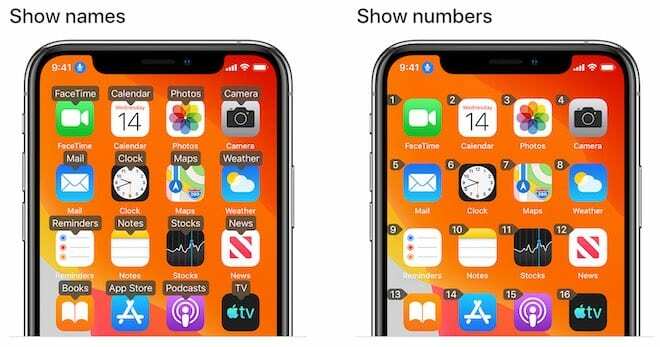
Как видите, голосовое управление одновременно легко освоить, но при этом обладает невероятно мощным потенциалом. Вот несколько советов, которые помогут вам начать работу.
- Если вы хотите быстро освежить в памяти команды голосового управления, просто скажите «Показать команды», когда эта функция включена.
- Не удается настроить голосовое управление для нажатия определенной кнопки или элемента пользовательского интерфейса при записи команд? Просто скажите «Показать имена» или «Показать числа». Назовите имя или номер рядом с элементом пользовательского интерфейса.
- Вы можете настроить голосовое управление так, чтобы он воспроизводил звуковой сигнал, когда он принимает команду, что может быть полезно в качестве некоторого типа обратной связи, когда вы привыкаете к этой функции.
- Не хотите включать голосовое управление с помощью Siri? Фактически вы можете назначить его тройным нажатием на кнопку «Домой» или «Питание». Просто перейдите в «Настройки» -> «Специальные возможности» -> «Ярлык специальных возможностей» и выберите «Голосовое управление» из списка.
- Включите голосовое управление, когда вы за рулем или моете посуду, чтобы с легкостью открывать приложения, например «Открыть Spotify» или «Открыть Google Карты».
- Если у вас iPhone с Face ID, вы можете установить для голосового управления значение «Внимание!». Таким образом, он будет принимать голосовые команды только тогда, когда вы активно смотрите на свое устройство.
Теперь ваша очередь запустить функцию голосового управления на вашем iPhone. Попробуйте и дайте нам знать, если найдете другие полезные советы и рекомендации.

Майк - внештатный журналист из Сан-Диего, Калифорния.
Хотя он в основном занимается Apple и потребительскими технологиями, у него есть прошлый опыт написания статей об общественной безопасности, местном самоуправлении и образовании для различных публикаций.
У него немало шляп в области журналистики, в том числе писатель, редактор и дизайнер новостей.